5 Cara Membuat Nada Dering pada iPhone dengan Lagu Kegemaran Anda
Ingin menjadikan nada dering iPhone anda lebih istimewa? Berikut adalah 5 cara:
- AnyRec PhoneMover: Pindahkan semua muzik pada Windows ke iPhone dan klip, edit dan tukar bahagian yang dikehendaki sebagai nada dering iPhone.
- Muzik Apple pada Finder: Tetapkan beberapa muzik yang dibeli pada pustaka Apple Music sebagai nada dering iPhone dalam format AAC.
- Buat Muzik dengan GarageBand: Cipta dan buat nada dering iPhone yang unik dengan menggunakan kesan gelung, campuran semula dan instrumen.
- Beli Nada Dering dihidupkan iTunes: Beli lebih banyak nada dering kegemaran yang dibuat oleh orang lain daripada iTunes dan tetapkannya sebagai nada dering lalai.
- Tetapkan Nada Dering melalui tetapan: Buat nada dering yang berbeza untuk kenalan yang berbeza kerana anda ingin membezakan yang penting.
Muat Turun Selamat

Nada dering anda menceritakan banyak perkara tentang anda. Daripada kekal dengan nada pramuat Apple, anda boleh mencipta nada dering pada iPhone anda menggunakan muzik atau rakaman anda sendiri. Lebih mudah untuk menggunakan lagu kegemaran, memo suara atau klip bunyi sebagai nada dering. Baca artikel ini dan ikuti langkah di bawah untuk memperibadikan nada dering iPhone anda dalam beberapa minit.
Senarai Panduan
Tetapkan Nada Dering Tersuai pada iPhone iOS 26 Cara Paling Mudah untuk Mengeksport Muzik Komputer sebagai Nada Dering iPhone Sesuaikan Lagu kepada Fail AAC pada Apple Music dalam Finder Buat Muzik Anda Sendiri dengan GarageBand dan Tetapkan Nada Dering iPhone Beli Lebih Banyak Nada Dering di iTunes dan Tetapkannya sebagai Nada Dering iPhone Soalan Lazim tentang Membuat Nada Dering pada iPhoneTetapkan Nada Dering Tersuai pada iPhone iOS 26
Dalam kemas kini iOS 26, Apple mengeluarkan ciri baharu yang membolehkan pengguna menetapkan nada dering iPhone tersuai tanpa GarageBand atau iTunes. Anda boleh menetapkan fail bunyi dengan cepat (bukan lagu yang dilindungi DRM) sebagai nada dering anda daripada Helaian Kongsi. Fail audio yang disediakan hendaklah dalam MP3 atau M4A (semak langkah untuk tukar MP4 kepada M4A) dan panjangnya kurang daripada 30 saat.
- 1. Simpan fail anda (MP3, M4A atau format yang serasi) ke Fail atau Memo Suara.
- 2. Buka fail audio ini. Ketik butang "Kongsi".
- 3. Pilih pilihan "Gunakan sebagai Nada Dering" dalam Helaian Kongsi.
- 4. Potong audio jika lebih lama daripada 30 saat (pilihan).
- 5. Ketik butang "Selesai".
- 6. Kini anda boleh membuka apl "Tetapan", ketik "Bunyi & Haptik", dan cari pilihan "Nada Dering".
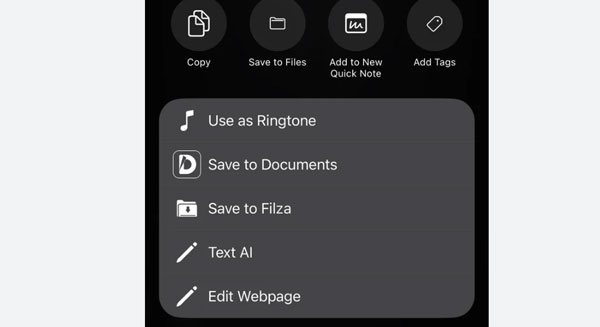
Cara Paling Mudah untuk Mengeksport Muzik Komputer sebagai Nada Dering iPhone
Adakah anda mahukan cara profesional untuk membuat nada dering tersuai untuk iPhone anda? AnyRec PhoneMover ialah alat desktop pelbagai fungsi yang menyediakan pembuat nada dering untuk iOS 26/18 dan Android 16/15. Dengan tetapan lanjutannya, anda boleh memilih mana-mana muzik yang anda mahu jadikan nada dering pada iPhone, klip bahagian kegemaran dan laraskan kelantangan pada sebarang tahap. Bahagian terbaik perisian ini ialah memindahkan terus lagu yang diedit ke telefon anda melalui rangkaian Wi-Fi atau kabel USB yang serasi.

Pindahkan sebarang fail video atau audio ke iPhone dan buat nada dering dengan mudah.
Dapat klip dan edit muzik yang dipindahkan sebelum menetapkan nada dering iPhone.
Tukar format audio kepada AMR untuk nada dering iPhone secara automatik.
Laraskan kelantangan yang anda suka semasa membuat nada dering untuk iPhone/iPad.
Muat Turun Selamat
Langkah 1.Muat turun dan pelancaran percuma AnyRec PhoneMover untuk mula memindahkan dan membuat nada dering tersuai. Untuk membuat nada dering untuk iPhone 17/16 anda, anda perlu menyambungkannya dengan kabel USB atau memuat turun apl MobieSync untuk menyambung melalui rangkaian WiFi.

Langkah 2.Setelah berjaya disambungkan, pergi ke menu "Kotak Alat" PhoneMover dan klik butang "Pembuat Nada Dering". Pilih mana-mana sumber yang anda mahu tambahkan bunyi dan laraskan kelantangan atau potong bunyi dengan menetapkan titik permulaan dan penamat.

Langkah 3.Pilih laluan folder untuk output pada menu "Simpan ke PC". Anda juga boleh menandai kotak semak "Tambah pada Peranti" untuk mengimport nada dering ke telefon yang disambungkan. Selepas itu, klik butang "Jana" untuk memproses dan menyimpan bunyi ke peranti anda.

Sesuaikan Lagu kepada Fail AAC pada Apple Music dalam Finder
Anda juga boleh membuat nada dering untuk iPhone anda dengan muzik dalam Apple Music, tetapi anda harus ambil perhatian bahawa sumber adalah terhad. Tambahan pula, runut audio yang dibeli daripada iTunes Store pada tahun 2009 dihadkan untuk digunakan untuk penyuntingan muzik melainkan anda mengemas kininya kepada format iTunes Plus baharu. Tetapi jika anda mempunyai muzik anda sendiri, ikut arahan di bawah. Anda boleh membuat anda AC3 kepada AAC untuk ditetapkan sebagai nada dering.
Langkah 1.Buka apl Muzik Mac anda dan pilih lagu yang dikehendaki daripada pustaka. Klik kanan lagu yang anda ingin buat nada dering untuk iPhone dan klik butang "Muat Turun". Ingat bahawa nada dering hanya boleh dimainkan selama 30 saat lagu, jadi anda mesti memilih bahagian yang anda mahu sebagai nada dering.

Langkah 2.Selepas memuat turun, klik lagu dan klik butang "Dapatkan Maklumat" daripada senarai juntai bawah. Daripada tetingkap Maklumat, pergi ke tab "Pilihan", dan masukkan bahagian mula dan akhir yang anda ingin dapatkan sebagai nada dering. Klik butang "OK" untuk mengesahkan perubahan.

Langkah 3.Setelah lagu itu berada dalam pustaka muzik anda, anda harus menetapkan "AAC" sebagai format lalainya. Pergi ke menu "iTunes" dan klik "Tetapan" dari submenu. Klik butang "Fail", kemudian pergi ke menu "Tetapan Import". Klik butang "Pengekod AAC" daripada senarai juntai bawah "Import Menggunakan", kemudian klik butang "OK" untuk membuat nada dering iPhone.

Langkah 4.Serlahkan lagu daripada pustaka, klik menu "Fail", dan pilih pilihan "Tukar". Klik butang "Buat Versi AAC" dan tunggu sehingga penukaran selesai. Seret fail yang ditukar ke desktop anda dan jangan lupa untuk menamakan semula salinan sebagai sambungan M4R.

Langkah 5.Sambungkan telefon pintar anda ke komputer dengan kabel yang serasi. Maklumat iPhone akan muncul pada panel sisi iTunes; seret fail audio ke bar sisi dan pindahkannya ke telefon anda. Sekarang, anda boleh menetapkan nada dering melalui tetapan.

Buat Muzik Anda Sendiri dengan GarageBand dan Tetapkan Nada Dering iPhone
Jika anda ingin membuat nada dering tersuai pada iPhone anda, apl GarageBand boleh membantu anda dengan tugas itu. Ia ialah apl percuma dengan banyak ciri, termasuk gelung tersuai, campuran semula FX dan banyak lagi. Ia menjadikan tetapan nada dering lebih mudah kerana anda boleh mengakses bunyi tetapan telefon. Selain itu, aplikasi ini membolehkan anda membuat muzik dari awal dengan memasukkan instrumen seperti gitar atau piano. Dan anda boleh rakam lagu sebagai nada dering iPhone muzik buatan sendiri anda.
Langkah 1.Lancarkan apl dan ketik butang "Tambah" dari penjuru kanan sebelah atas skrin. Pilih instrumen yang dikehendaki daripada tab "Trek" untuk menangkap audio baharu. Kategori gelung juga tersedia daripada bahagian "Gelung Langsung" untuk pratetap. Ketik butang "Rekod" untuk mula merakam dan membuat nada dering iPhone.

Langkah 2.Selepas merakam, ketik butang "Rekod" sekali lagi untuk berhenti. Ketik butang "Main" hijau untuk mendengar pratonton audio yang dirakam. Anda juga boleh menamakan semula fail untuk mengenal pastinya apabila menetapkannya sebagai nada dering panggilan anda pada iPhone 17/16. Tekan dan tahan fail audio untuk mendedahkan menu.

Langkah 3.Ketik butang "Kongsi" dan kemudian pilihan "Nada Dering". Simpan audio dengan mengetik butang "Eksport". Selepas menyimpannya, anda boleh terus menetapkan audio sebagai nada dering dengan memilih pilihan "Gunakan Bunyi Sebagai" daripada menu pop timbul.

Beli Lebih Banyak Nada Dering di iTunes dan Tetapkannya sebagai Nada Dering iPhone
Adakah membuat nada dering tersuai terlalu sukar untuk anda? Satu lagi penyelesaian untuk menukar nada dering pada iPhone anda ialah dengan membeli satu daripada iTunes Store. Anda boleh membeli pelbagai nada dering, termasuk nada isyarat dan nada teks. Ikuti langkah di bawah untuk menggunakan nada dering daripada iTunes Store.
Langkah 1.Lancarkan iTunes Store, pergi ke menu "Lagi" dan ketik butang "Nada". Anda boleh menggunakan bar "Cari" untuk mencari nada dering tertentu atau menyemak imbas secara rawak. Pilih nada untuk mendengar pratonton atau membaca maklumat lanjut.
Langkah 2.Ketik harga nada untuk membeli. Jika anda telah membelinya daripada peranti lain dan ingin menggunakannya pada telefon semasa, pergi ke "Bunyi & Haptik". Ketik mana-mana bunyi daripada "Bunyi dan Corak Getaran" dan ketik "Muat Turun Semua Nada Yang Dibeli".

Petua Bonus untuk Menetapkan Nada Dering Dibuat pada iPhone 17/16
Cara paling mudah untuk membuat nada dering iPhone tersuai pada iPhone adalah menggunakan tetapan lalai. Anda juga boleh menukar nada dering satu demi satu untuk kenalan yang berbeza. Ketahui cara mudah di bawah untuk menetapkan nada dering tersuai pada iPhone 17/16.
Langkah 1.Buka aplikasi "Tetapan" pada iPhone anda dan pergi ke menu "Bunyi & Haptik". Terdapat pelbagai tetapan bunyi di bawah "Corak Bunyi Dan Haptik", dan anda boleh memilih tetapan yang anda mahu edit.
Langkah 2.Anda juga boleh menukar nada dering bagi setiap kenalan, yang menjadikannya lebih dikenali untuk pemanggil. Pergi ke apl "Kenalan" dan pilih nama seseorang.
Langkah 3.Ketik butang "Edit" dari bahagian atas skrin anda. Klik butang "Nada Dering" atau "Nada Teks" dan pilih nada dering yang dikehendaki untuk pemanggil. Simpan suntingan untuk menggunakan perubahan.

Soalan Lazim tentang Membuat Nada Dering pada iPhone
-
1. Bolehkah saya membuat nada dering tersuai daripada lagu di Spotify?
Tidak. Lagu daripada apl muzik seperti Spotify disulitkan dan hanya boleh dimainkan dalam platform. Selalunya, anda tidak boleh menggunakan lagu ini sebagai nada dering panggilan atau amaran anda, tetapi anda boleh membeli nada daripada iTunes Store.
-
2. Di manakah saya boleh mencari nada dering pada iPhone saya?
Biasanya, nada dering yang dibeli berada dalam folder Tones di dalam folder media. Anda juga boleh mencarinya dalam folder iTunes utama.
-
3. Adakah Apple mengenakan bayaran untuk nada dering setiap bulan?
Tidak. Nada dering daripada iTunes Store ialah pembelian sekali sahaja, jadi tidak perlu membayar sebulan untuk menggunakan nada pada panggilan anda atau ciri lain.
Kesimpulan
Membuat nada dering tersuai pada iPhone 17/16 anda adalah mudah dengan cara lalai. Tetapi anda boleh menyemarakkan nada dering pemanggil anda dengan mencipta audio anda sendiri atau membeli satu daripada iTunes Store. Jika anda tidak mahu membeli nada dering, buat bunyi terbaik dengan AnyRec PhoneMover pada PC anda. Cuba versi percubaan percuma sekarang!
Muat Turun Selamat



